
Orodha ya maudhui:
- Vifaa
- Hatua ya 1: Hatua ya 1: Raspberry Pi (Usanidi wa Awali)
- Hatua ya 2: Hatua ya 2: Wezesha I2c
- Hatua ya 3: Hatua ya 3: Sakinisha Takwimu safi
- Hatua ya 4: Hatua ya 4: Kuunganisha Gitaa
- Hatua ya 5: Hatua ya 5: Kuiweka Pamoja
- Hatua ya 6: Ziara ya kiraka cha data safi
- Hatua ya 7: Mambo ya Ziada ya Kujaribu
- Mwandishi John Day [email protected].
- Public 2024-01-30 12:51.
- Mwisho uliobadilishwa 2025-01-23 15:11.


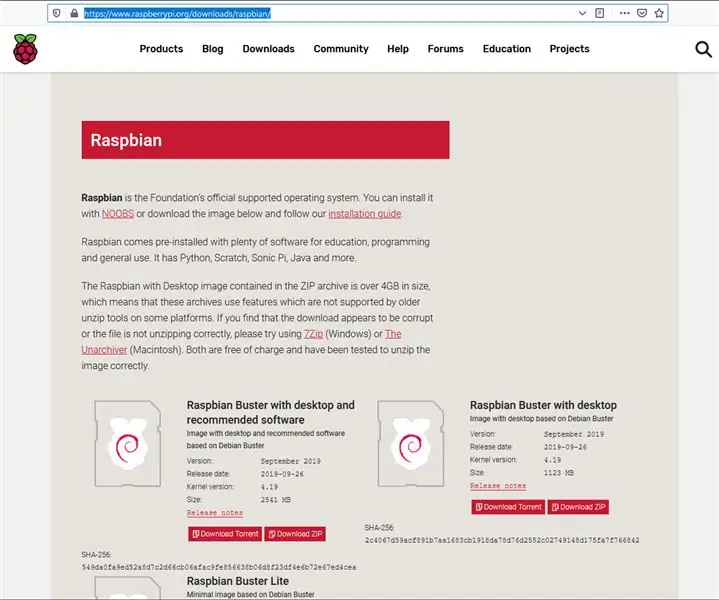
Michezo ya Guitar Hero ilikuwa hasira kali miaka kumi na miwili iliyopita, kwa hivyo kutakuwa na watawala wa zamani wa gitaa waliolala karibu na kukusanya vumbi. Wana vifungo vingi, vifungo, na levers, kwa nini usizitumie vizuri tena? Mdhibiti wa gita kawaida haitoi sauti yoyote peke yake, lakini katika mafunzo haya nitakuonyesha jinsi ya kubadilisha Wii Gitaa ya Mdhibiti wa Gita ili iweze kuchezwa kama kiunganishi.
Vifaa
- Mdhibiti wa Wii ya Gitaa
- Bodi ya kuzuka ya Nunchucky (inapatikana kwenye Adafruit hapa)
- Waya 4 za kuruka (kike hadi kike)
- Viunganisho vya 2ea crimp (hiari)
- Raspberry Pi (3 B + au 4 wanapendelea)
- Kadi ya MicroSD 16GB
Hatua ya 1: Hatua ya 1: Raspberry Pi (Usanidi wa Awali)
Raspberry Pi ni akili na brawn ya mradi huu, kwa hivyo jambo la kwanza tutahitaji kufanya ni kuweka moja kwa mradi wetu. Nimejaribu mradi huu kwa Raspberry Pi 3 B + na 4, na wote wawili wanaonekana kufanya kazi vizuri.
Raspberry Pi's ni kompyuta ndogo ambazo huhifadhi kila kitu kwenye kadi ya MicroSD badala ya gari ngumu… pamoja na OS. Njia ya kawaida ya kuzitumia ni kupakua OS ya hivi karibuni na kuchoma picha yake kwenye kadi ya MicroSD kama ifuatavyo:
- Kwenye PC tofauti au kompyuta ndogo, nenda kwa
- Pakua OS ya hivi karibuni ya Raspbian. (Buster wakati wa maandishi haya). Kuna matoleo mengi kwenye ukurasa ambayo hutoa programu zaidi au chini iliyojumuishwa kulingana na upendeleo wako. Wote wanapaswa kufanya kazi vizuri, lakini napenda kutumia chaguo "Raspbian Buster na desktop na programu iliyopendekezwa" kwa sababu inajumuisha programu za IDE na programu zingine zinazofaa. Njia rahisi ni kupakua toleo la zip.
- Choma picha ya Raspbian kwenye kadi ya MicroSD. Kuna programu nyingi ambazo unaweza kutumia kuchoma picha ya Raspbian kwenye kadi yako ya MicroSD lakini nilitumia programu ya balenaEtcher ambayo unaweza kupata hapa. Ingiza kadi ya MicroSD kwenye kompyuta yako na uendesha balenaEtcher. Kwa picha ya diski, chagua faili ya zip uliyopakua, kisha uchague kadi yako ya SD, na ubonyeze. Chombo kitafunua faili za picha za diski na kuzichoma kwenye kadi ya SD. MUHIMU: Hakikisha gari unalochagua ni kadi ya MicroSD… chombo kitaandika tena gari yoyote unayotaja ili uhakikishe kuwa umechagua iliyo sahihi.
- Moto moto Raspberry yako Pi. Ingiza kadi ya MicroSD kwenye Raspberry Pi yako. Unganisha nguvu yako, panya, kibodi, na spika. Ukifuata vidokezo, inajielezea vizuri… weka eneo lako / wakati, weka nywila, na unganisha WiFi.
Hii ni usanidi wa kawaida wa Raspberry Pi kwa hivyo ikiwa unahitaji maelezo zaidi, unaweza kuipata hapa. Tutafanya hatua zetu zingine kwenye Raspberry Pi.
Hatua ya 2: Hatua ya 2: Wezesha I2c
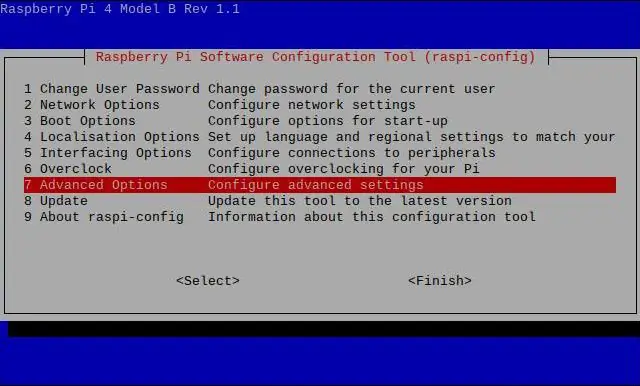
Mdhibiti wa Mashujaa wa Gitaa hutumia i2c kuwasiliana (i2c ni itifaki ya kawaida inayotumiwa na vifaa vya elektroniki kuzungumza kwa kila mmoja), kwa hivyo tunahitaji kuwezesha huduma hii kwenye Raspberry Pi:
-
Sakinisha maktaba za i2c. Maktaba za i2c sasa zinaonekana kuwa sehemu ya ujenzi wa kiwango cha Buster, lakini ikiwa tu, tutaendesha kisanidi kwao. Fungua ganda (kuna ikoni yake kwenye mwambaa wa kazi hapo juu) na andika yafuatayo:
- Sudo apt-get install -y python-smbus
- sudo apt-get kufunga-i2c-zana
- Washa i2c kwenye Raspberry Pi. Katika aina yako ya ganda: Sudo raspi-config. Hii italeta dirisha lako la usanidi. Piga chini hadi InterfacingOptions-> I2C kuwezesha i2c kwa kifaa. Ili kutoka dirishani, mshale wa kulia kwenda Nyuma na kisha Kumaliza kuhifadhi mipangilio.
- Anzisha upya. Kwenye ganda lako, chapa: Sudo reboot
-
Weka vigezo maalum vya i2c. Baudrate ya msingi i2c (100k) inaonekana kuchanganya gita mara kwa mara, kwa hivyo tutapunguza hadi 50k kama ifuatavyo:
- Katika aina ya ganda: sudo nano / boot/config.txt
-
Hii itafungua faili yako ya usanidi katika kihariri cha maandishi. Mshale chini na upate laini inayosema dtparam = i2c_arm = juu. Ikiwa imezungumzwa nje, ondoa maoni. Ikiwa huna laini hiyo, ongeza. Chini ya mstari huo pia ongeza yafuatayo:
- dtparam = i2c1 = juu
- dtparam = i2c1_baudrate = 50000
- Piga Ctrl + O ili kuhifadhi faili ya usanidi kisha ugonge Ctrl + X kutoka.
- Anzisha upya. Kwenye ganda lako, chapa: Sudo reboot
Hatua ya 3: Hatua ya 3: Sakinisha Takwimu safi
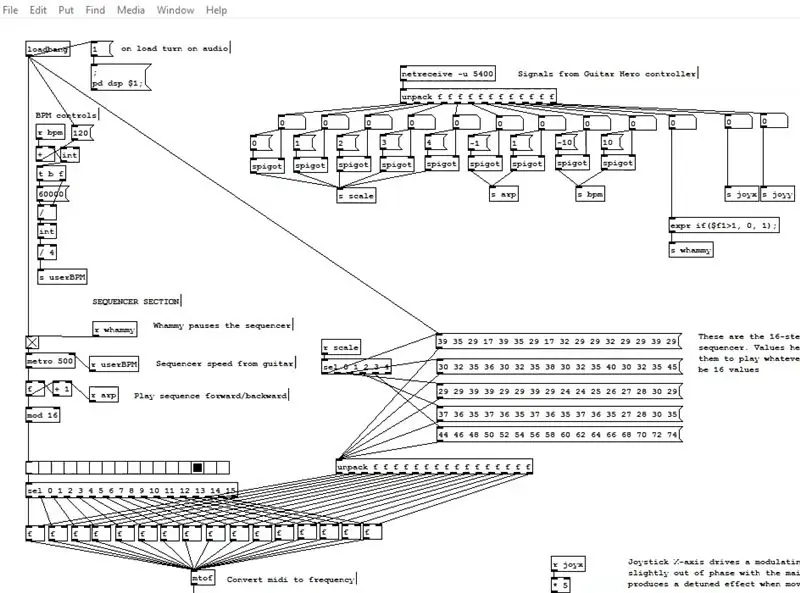
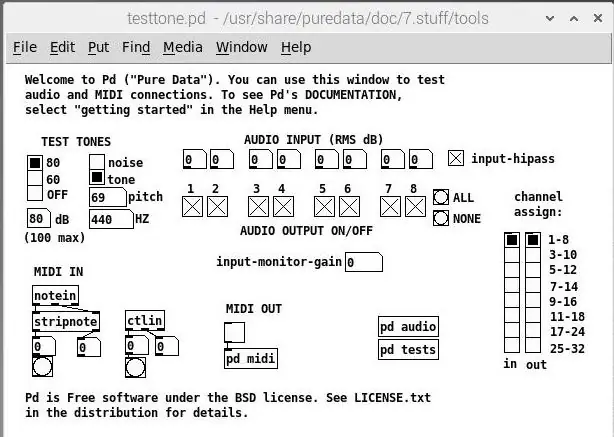
Kwa sauti ya synthesizer tutatumia programu inayoitwa Pure Data. Hii ni zana ya kuonyesha sauti na maingiliano ambayo imekuwa karibu kwa muda mrefu. Ina huduma kadhaa ambazo hufanya iwe bora kwa mradi huu… ina UI inayotegemea node ambayo ni rahisi kutumia, na inaweza kupokea ishara kutoka kwa vyanzo vya nje kama hati za chatu.
- Sakinisha Takwimu safi. Katika aina ya ganda: Sudo apt-get install puredata
-
Hii inapaswa kusanikisha programu kwenye Raspberry Pi yako, lakini ikiwa inalalamika kwenye ganda juu ya kutoweza kupata faili zote ambazo zinahitaji, jaribu hii:
- Sudo apt-pata sasisho
- Kisha endesha amri ya kusanikisha tena: sudo apt-get install puredata
- Wakati wa kusanikisha itakuchochea ikiwa unataka kuunda saraka za upanuzi, unaweza kusema Ndio.
-
- Anzisha Takwimu safi. Ikiwa imewekwa kwa usahihi unapaswa kuona programu iliyoorodheshwa kwenye Menyu ya Mwanzo ya Desktop chini ya Sauti na Video. Endesha ili kuhakikisha inazindua.
-
Sanidi sauti safi ya Takwimu. Sauti katika Takwimu safi kawaida huwa imewashwa kwa chaguo-msingi kwa hivyo utahitaji kuiwezesha.
- Weka pato la sauti kwa ALSA. Wakati Takwimu safi inapozinduliwa unapaswa kuona ni kidirisha cha dashibodi. Nenda kwenye menyu ya Media na uchague ALSA kama pato lako. Unaweza kuona ujumbe wa onyo kwenye ganda la koni inayosema haiwezi kupata faili fulani, lakini unaweza kupuuza hii.
- Washa sauti ya DSP. Kwenye kidirisha cha koni, angalia kisanduku cha kuteua kinachosema DSP.
- Jaribu pato la sauti. Katika dirisha la dashibodi ya Takwimu safi, nenda kwenye Media-> Jaribu Sauti na MIDI. Hii itafungua faili ya jaribio tunayoweza kutumia kuhakikisha Takwimu safi inafanya kazi na kwamba tunaweza kusikia sauti. Washa spika zako lakini ziweke kwa sauti ya chini mwanzoni (wakati mwingine sauti inaweza kuwa kubwa sana kwa chaguo-msingi). Katika faili ya jaribio, upande wa kushoto unapaswa kuona sehemu inayoitwa Toni za Mtihani. Bonyeza kwenye sanduku linalosema 60 kwanza na uone ikiwa unasikia sauti yoyote kutoka kwa spika zako. Ikiwa sivyo, jaribu kubofya kisanduku cha 80 kisha ongeza spika zako hadi utakaposikia sauti. Ikiwa unasikia sauti, jaribu kuburuta kwenye kisanduku kinachosema Pitch kulia kwa Toni za Mtihani ambapo unaweza kubadilisha mzunguko wa tani na uone kinachotokea.
Ikiwa una uwezo wa kuzindua Takwimu safi na kusikia sauti kutoka kwa kiraka cha jaribio, basi uko tayari kwenda hatua inayofuata. Lakini Takwimu safi zinaweza kupendeza kidogo juu ya pato la sauti mara ya kwanza, kwa hivyo ikiwa bado haupati sauti jaribu yafuatayo:
-
Inawezekana kwamba sauti inapita kupitia kebo ya HDMI, kwa hivyo kuilazimisha itumie vichwa vya sauti:
- Katika aina ya ganda: sudo raspi-config
- Nenda kwa Chaguzi za Juu-> Sauti-> Nguvu 3.5mm ('kipaza sauti') jack
- Jaribu kuwasha upya. Wakati mwingine hii hufanya ujanja.
- Angalia spika zako na unganisho kwa Raspberry Pi.
Hatua ya 4: Hatua ya 4: Kuunganisha Gitaa



Njia rahisi ya kuunganisha mdhibiti wa gita kwenye Raspberry Pi ni pamoja na bodi ya gharama nafuu kama Nunchucky *. Bodi hii hukuruhusu kufikia ishara inayotoka kwa gita bila kukata kuziba au kufungua gita. Upande mmoja wa ubao kuna athari gorofa iliyoundwa kutoshea kabisa kwenye kuziba inayotokana na gita. Pia kuna notches mbili ndogo ambazo zinaruhusu kuziba kubonyeza mahali na hivyo kuizuia isitoke. Athari hizo husababisha vichwa vinne vya kichwa upande wa pili wa bodi.
Kumbuka: Nunchucky inakuja na pini za kichwa lakini hazijauzwa kwa hivyo utahitaji kufanya hivi mwenyewe. Kwa yangu, nilitumia pini za kichwa cha digrii 90 badala yake ambayo inaruhusu kuweka gorofa katika mradi wa mwisho.
Utahitaji waya nne ili kuunganisha Nunchucky na Raspberry Pi. Unganisha waya kutoka kwa pini za kichwa cha Nunchucky na pini za Gaspio ya Raspberry Pi kama ifuatavyo:
- 3.3v -> Bandika 1
- Takwimu -> Piga 3
- Clk -> Bandika 5
- Gnd -> Piga 9
Katika mradi wangu nilitumia viunganishi vya waya kwa waya ili wasiondoe kwa urahisi. Lakini ikiwa huna viunganisho vya crimp, waya wanne wa kike na wa kike watafanya kazi vizuri. Ikiwa HUTUMI kutumia viunganisho vya crimp, hakikisha umezingatia mpangilio wa waya kwenye pini za kichwa na pini za GPIO. Pia kumbuka, kwamba kwenye pini za GPIO, tunaruka pini 7. Ili kuzingatia hili, nilitumia kontakt ya waya tano kwa upande mmoja na nikaruka nafasi moja.
Ili kudhibitisha kuwa Raspberry yako inaweza kugundua kidhibiti gita, fungua ganda na andika: Sura i2cdetect -y 1
Inapaswa kuchapisha gridi kwenye ganda na dashi nyingi ndani yao. Ikiwa kompyuta inaweza kugundua gitaa, unapaswa kuona kitambulisho cha gita # 52 katika moja ya nafasi… kwenye mashine yangu ilionekana kwenye safu ya 2, safu ya 5… lakini haijalishi ni ipi, maadamu unaona namba 52 mahali pengine pale.
Ikiwa kompyuta haiwezi kugundua hapa kuna mambo ya kujaribu:
- Hakikisha waya zako zimeunganishwa vizuri.
- Hakikisha umeunganisha kila kitu kwenye pini sahihi.
- Flip kuziba gitaa karibu. Nunchucky haikuzuii kuunganisha kuziba kichwa chini, kwa hivyo inaweza lakini ikageuzwa.
- Hakikisha i2c imewezeshwa kwenye Raspberry Pi (kama inavyoonyeshwa katika hatua ya 2)
* Ikiwa kuziba kwenye kidhibiti gitaa kunajulikana, ni kwa sababu ni sawa na mtawala wa kawaida wa Wii Nunchuck… kwa hivyo jina Nunchucky! Hii inamaanisha pia kuwa unaweza kutumia bodi hiyo hiyo ya kuzuka ili kuungana na watawala wa nunchuck pia.
Hatua ya 5: Hatua ya 5: Kuiweka Pamoja
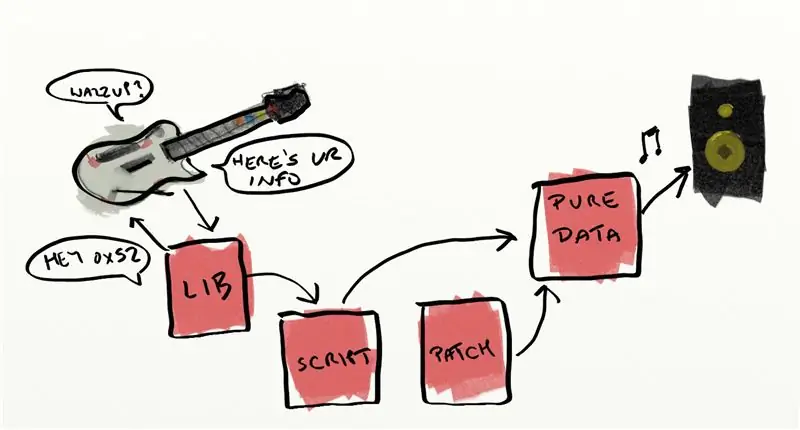
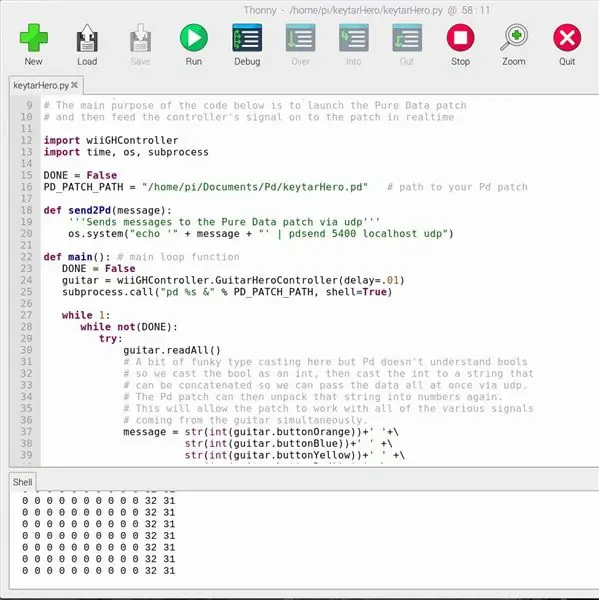
Sasa kwa kuwa kila kitu kimewekwa kwenye Raspberry Pi tunahitaji tu nambari kidogo ya kuifanya ifanye kazi. Unaweza kupakua nambari na faili zingine muhimu kama ifuatavyo:
- Ili kupakua nambari na faili zingine kwenye Raspberry Pi, fungua ganda mpya na andika amri ifuatayo (unaweza kuhitaji kuweka 'sudo' mbele yake): git clone
- Hii itaunda saraka katika saraka yako ya nyumbani inayoitwa keytarHero (i.e. / home / pi / keytarHero) na kupakua faili ndani yake.
Kuna faili kuu tatu katika kifurushi hiki:
- WiiGHController.py: Hii ni hati ya chatu kufungua unganisho la i2c kwa gita na kurudisha maadili ya udhibiti anuwai. Kwa chaguo-msingi pia inachapisha maadili ambayo inasoma kwa ganda ili uweze kuona inachofanya.
- keytarHero.pd: Hii ni faili safi ya kiraka cha data nilichounda kuunda muziki utakaosikia. Imewekwa kusoma maadili yanayokuja kutoka gita na kuipeleka kwenye node anuwai ili kutoa sauti. Nitajadili maelezo ya kiraka katika hatua inayofuata, lakini mwishowe unaweza kurekebisha hii kufanya chochote unachotaka kutoka hapa.
- keytarHero.py: Huu ndio hati ambayo huondoa mchakato mzima na kushikamana kila kitu pamoja. Inazindua Takwimu safi na kufungua kiraka cha keytarHero.pd. Inafungua unganisho kwa kiraka na hupitisha maadili kutoka gita hadi kiraka.
Wakati wa ukweli! Hakikisha gita imeunganishwa na Raspberry Pi na kisha wako tayari kwenda. Ili kuiondoa, unahitaji tu kuendesha maandishi ya keytarHero.py. Ili kufanya hivyo:
- Fungua ganda mpya na andika: cd keytarHero
- Kisha endesha amri: python keytarHero.py
Hiyo ndio! Ikiwa kila kitu kinafanya kazi kwa usahihi Takwimu safi inapaswa kuzindua na kuanza kucheza kiraka. Unapaswa kusikia mlolongo wa noti ikicheza, na unapobonyeza vifungo kwenye gita, inapaswa kuitikia.
Utatuzi wa shida
Ikiwa haifanyi kazi, hapa kuna mambo kadhaa ya kuangalia:
- Takwimu safi ya data haizindulii au kupata hitilafu juu ya kutopata faili? Hati ya keytarHero.py ina njia ya faili safi ya kiraka iliyowekwa kwa '/home/pi/keytarHero/keytarHero.pd'. Ikiwa umehamisha folda yako ya keytarHero au faili hiyo ya kiraka mahali pengine, utahitaji kusasisha hati ili utumie njia yako badala yake. Ili kufanya hivyo, fungua faili ya keytarHero.py na utafute anuwai inayoitwa PD_PATCH_PATH na ibadilishe ili ielekeze saraka ambayo faili yako ya keytarHero.pd inaishi. Hifadhi hati na uitumie tena na unapaswa kuwa mzuri kwenda.
- Je! Gitaa inatoa ishara? Hati hiyo inapaswa kuchapisha ishara inayopatikana kutoka kwa gita hadi ganda kila wakati kama nambari ya nambari, kila moja inawakilisha thamani ya udhibiti kwenye gitaa. Unapotumia udhibiti kwenye gita inapaswa kusababisha nambari hizi kubadilika. Ikiwa sivyo, angalia ikiwa umefanya usanidi wa i2c na unganisho la gitaa kwa usahihi katika hatua zilizo hapo juu.
- Je! Sauti ya Takwimu safi imewashwa? Sehemu safi ya Takwimu iliyotolewa kwenye kifurushi hiki inapaswa kuwasha sauti kiotomatiki lakini thibitisha kuwa kisanduku cha kuangalia cha DSP kwenye Dashibodi ya Takwimu safi kimeangaliwa. Pia angalia mipangilio yako ya sauti kama inavyoonekana katika Hatua ya 3.
- Je! Takwimu safi inapokea ishara kutoka kwa gita? Kona ya juu ya kulia ya kiraka kuna kundi la nodi zinazohusika na kusoma ishara kutoka kwa gita na kuipeleka kwa kiraka kingine. Unapobonyeza vifungo kwenye gita, nambari zilizo katika sehemu hii zinapaswa kusasishwa na kukuambia kuwa inapokea ishara vizuri.
- Kuanzisha anuwai katika kiraka. Takwimu safi zinaweza kupendeza kidogo juu ya maadili kwenye kiraka kisichoanzishwa. Nimeongeza njia za kuchochea vigeugeu wakati inafungua lakini inaweza kuwa na thamani ya kubofya kwenye sanduku za ujumbe (zile ambazo zinaonekana kama wameumwa). Hii inasababisha waanzishe na inaweza kuwaamsha.
Hatua ya 6: Ziara ya kiraka cha data safi
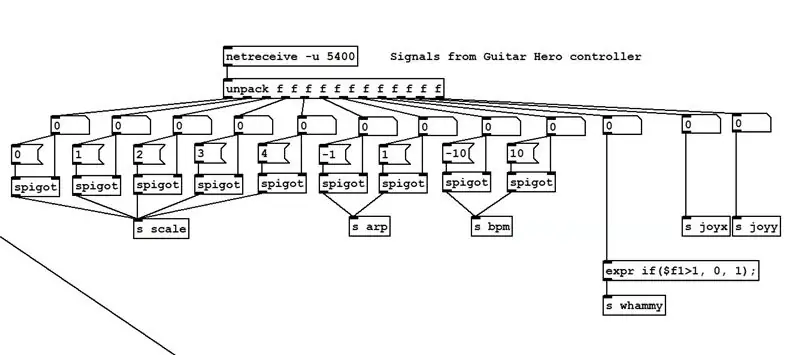
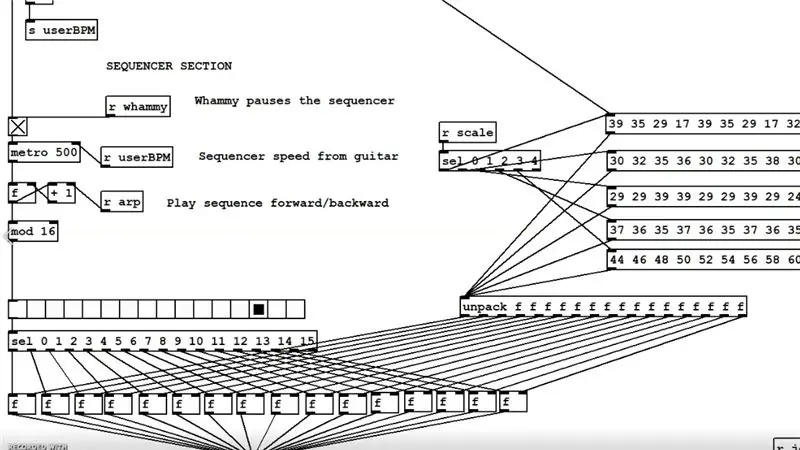
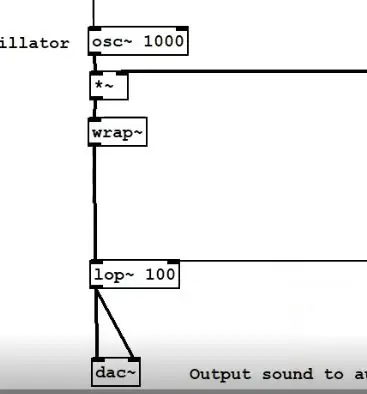
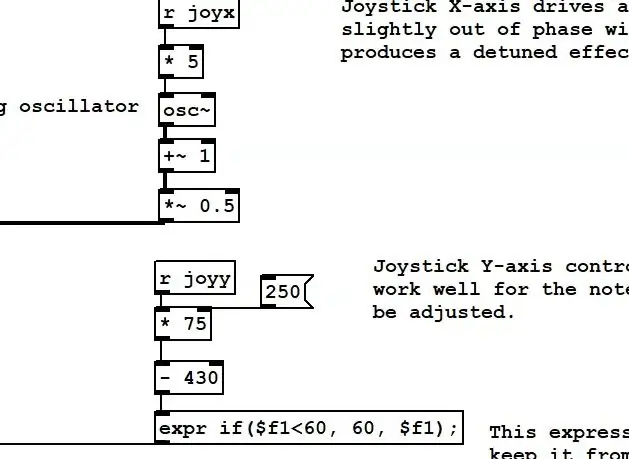
Usanidi ulioelezewa hadi sasa katika mafunzo haya utafanya mambo yakufanyie kazi lakini moja ya mambo mazuri juu ya kutumia Takwimu safi kwa mradi huu, ni kwamba inaweza kuboreshwa kufanya chochote unachotaka. Wakati kiraka kiko wazi ikiwa utagonga Ctrl + E inaweka kiraka katika modi ya Hariri na unaweza kubadilisha kiraka. Maelezo ya kutumia Takwimu safi ni zaidi ya upeo wa mafunzo haya (kuna mafunzo mengi mkondoni kwa hiyo) lakini inaweza kuwa ya kufurahisha kuijadili, kwa hivyo hapa kuna ziara ya jumla ya kile kinachotokea kwenye kiraka cha keytarHero.pd ikiwa wewe unataka kuibadilisha:
- Mawasiliano ya gitaa: Kwenye haki ya juu ya kiraka kuna mti wa nodi zinazohusika na utunzaji wa ishara kutoka kwa gita. Thamani kutoka kwa gita ni kamba ndefu, kwa hivyo nodi hizi huvunja kamba kuwa maadili ya kibinafsi kwa kila udhibiti, hubadilisha kuwa nambari, na kisha uzipitishe kwa "kutuma" node (zile zinazoanza na s). Tuma nodi zimepewa jina na kutoa ishara ili 'kupokea' nodi za jina moja. Kwa mfano node ya 'whammy', hutoa maadili yanayotokana na bar ya gita ya gita na nodi ya 'r whammy' katikati ya kiraka inapokea ishara hiyo na hutumia ishara hiyo kusitisha mpangilio. Tuma / pokea nodi husaidia kupunguza msongamano wa laini za unganisho kwenye kiraka. Sipendekezi kuchafua na sehemu hii kwani ni aina ya ugomvi kupata haki, lakini unaweza kuongeza nodi za ziada za kupokea katika kiraka kama inahitajika kupata ishara kutoka kwake kama inahitajika.
- Sequencer sehemu: Sehemu ya kati ya kiraka hudhibiti sequencer. Upande wa kushoto kuna baa iliyo na mraba mweusi unaotembea unaokuonyesha nukuu gani ya mlolongo wa vidokezo 16 inavyocheza. Kitufe cha strum kinadhibiti ikiwa mlolongo unacheza mbele au nyuma. Vifungo vya kuongeza / kupunguza huongeza / kupunguza kasi. Kwenye upande wa kulia kuna seti tano za nambari zinazodhibiti ambayo nambari hucheza wakati wa kila hatua. Kila mlolongo umepewa kucheza wakati moja ya vifungo vitano kwenye fret imesisitizwa. Nambari hizi ni maadili ya MIDI na unaweza kuzibadilisha kucheza maelezo yoyote unayotaka… wape tu maadili kati ya 0 na 127.
- Sehemu ya Oscillator / FX: Katika kushoto ya chini kuna nodi za oscillator na FX ambazo hufanya sauti. Oscillator ya msingi iko kushoto. Thamani za midi kutoka sehemu ya sequencer hubadilishwa kuwa masafa na kulishwa kwa oscillator. Imechanganywa na oscillator ya pili inayokuja kutoka upande wa kulia. Mzunguko wake pia unadhibitiwa na maadili ya midi lakini na nyongeza ya masafa ya ziada inayoendeshwa na mhimili wa X wa fimbo ya kufurahisha. Hii inasababisha athari iliyojitenga au kupiga filimbi wakati unahamisha kiboreshaji cha furaha kushoto au kulia. Kwenye kulia ya chini pia kuna nodi ya kichujio cha kupitisha cha chini ambacho masafa ya cutoff imefungwa kwa mhimili wa Y-axis. Kichujio cha kupitisha cha chini huamua ni sauti ngapi ya masafa ya juu inayoondolewa kutoka kwa sauti. Wakati kiboreshaji cha furaha kikihamishwa kwenda chini kinapunguza masafa mengi ambayo husababisha sauti isiyo na sauti. Unapohamishwa kwenda juu unapita masafa yote kupitia sauti inayong'aa.
- Uanzishaji: Kwenye kushoto ya juu ya kiraka kuna safu kadhaa ambazo zinaanzisha kiraka wakati inapozindua kama vile kuwasha sauti na 'kugusa' nodi anuwai ili kuziamsha. Tena labda hauitaji kuchafua na sehemu hii, lakini ikiwa kuna mambo unayotaka kutokea wakati kiraka kinazinduliwa, unganisha kwenye node inayoitwa 'loadbang'.
- Nimejaribu kuandika kiraka hicho na maoni kwenye kiraka yenyewe, kwa hivyo tunatumai kuwa itakupa habari ya kutosha kukagua chaguzi tofauti kutoka hapa.
Furahiya!
Hatua ya 7: Mambo ya Ziada ya Kujaribu
Kuendesha gitaa 'bila kichwa'
Inapaswa kuwa inawezekana kuendesha mradi huu bila kushikamana na mfuatiliaji / kibodi / panya ikiwa uliendesha Raspberry Pi yako kutoka kwa chanzo kinachofaa cha umeme. Raspberry Pi haifai kabisa kwenye ufunguzi nyuma ya gita lakini ikiwa unajisikia jasiri, unaweza kufanya marekebisho kwa gita ili kurekebisha hiyo … au weka tu Pi nyuma na visu na uishike. nje kidogo. Kuna mafunzo mengi mkondoni juu ya jinsi ya kutumia maandishi kwenye Raspberry Pi bila kichwa, lakini kimsingi ungetaka kuendesha amri 'python /home/pi/keytarHero/keytarHero.py&' wakati inakua. Kinadharia basi, ungekuwa na gita na kebo moja tu inayotoka kwa spika… kama gitaa halisi ya umeme!
Marekebisho ya Takwimu safi zaidi
Nilikuwa na maoni mengine ya jinsi gita inaweza kudhibiti kiraka cha data safi lakini haikujaribu kujaribu. Haya yatakuwa mabadiliko kwenye kiraka ambacho kinaweza kufurahisha kujaribu:
- Baa ya Whammy: Katika kiraka cha sasa bar ya whammy inasimamisha uchezaji wa mlolongo, lakini nadhani ingekuwa bora ikiwa bar ya whammy pia ingeweka masafa kwa wakati mmoja tu kama bar ya whammy halisi ingefanya. Nilijaribu kuifanya ifanye kazi kwa muda, lakini ilikuwa ngumu kuliko vile nilifikiri. Nadhani inaweza kuwa tu suala la kuongeza usemi chini katika sehemu ya oscillator ambayo inaongeza masafa ya juu zaidi kwa oscillator kulingana na thamani inayotokana na bar whammy.
- Strum bar: Hivi sasa bar ya strum inacheza mlolongo mbele ikibonyezwa chini na nyuma wakati imeshinikizwa, lakini inaweza kuwa bora kuizungusha kupitia chaguzi tofauti za upangaji kama hatua ya nasibu, nk.
- Vifungo vya kuongezea / vya kuondoa: Vifungo vya kuongeza / minus hubadilisha beats-kwa-dakika lakini inajishughulisha kidogo isipokuwa ukiwapiga mara kadhaa. Inaweza kuwa nzuri kuiongezea kwa kiwango kikubwa kila wakati. Au labda iwe ubadilishe sequencer kati ya 16-beat, 8-beat, 4-beat, playback tatu.
Ilipendekeza:
Kiunganishi cha ICSP cha Arduino Nano Bila Kichwa cha Siri cha Soldered Lakini Pogo Pin: Hatua 7

Kiunganishi cha ICSP cha Arduino Nano Bila Kichwa cha Pini Soldered Lakini Pogo Pin: Tengeneza kontakt ya ICSP ya Arduino Nano bila kichwa cha pini kilichouzwa kwenye bodi lakini Pogo Pin. Sehemu 3 × 2 Soketi x1 - Futa 2.54mm Dupont Line Waya Waya Pin Connector Makazi ya vituo x6 - BP75-E2 (1.3mm Conical Head) Mtihani wa Kuchunguza Mchanganyiko wa Pogo
Kifurushi cha Betri cha Kidhibiti cha Xbox cha Mdhibiti kinachoweza kulipwa (mradi katika Maendeleo): Hatua 3 (na Picha)

DIY Xbox One Mdhibiti Kifurushi cha Battery kinachoweza kuchajiwa (mradi katika Maendeleo): Kabla hatujaingia kwenye maelezo ningependa kushughulikia kichwa. Mradi huu unaendelea kwa sababu ya matokeo kadhaa baada ya kujaribu muundo wa kwanza. Hiyo ikisemwa ninaunda bodi mpya ili kubeba mabadiliko ambayo nitapita. Nilifunua
Jinsi ya Kutumia Wiimote Kama Kipanya cha Kompyuta Kutumia Mishumaa Kama Sensor !!: 3 Hatua

Jinsi ya Kutumia Wiimote Kama Panya ya Kompyuta Kutumia Mishumaa Kama Sensor !!: Mwongozo huu utakuonyesha jinsi ya kuunganisha Wii Remote yako (Wiimote) kwa pc yako na kuitumia kama panya
Epic! Gitaa la Gitaa - Gitaa la Shingo Mbili Kushindwa: Hatua 7 (na Picha)

Epic! Gitaa la Gitaa - Gitaa la Shingo Mbili … Kushindwa: 2015 inaadhimisha miaka 10 ya tukio la utamaduni wa pop Guitar Hero. Unakumbuka, mchezo wa video ambao ulisifika zaidi kuliko ala ya muziki ulifanikiwa kuiga tu? Je! Ni njia gani bora ya kusherehekea miaka yake kumi kuliko
Laser-synthitar Kutoka kwa Guitar-kama shujaa kama Toy Guitar: 6 Hatua

Laser-synthitar Kutoka kwa Guitar-kama shujaa wa Toy Guitar: Nilivutiwa sana na video zote za youtube za vinubi vya laser lakini niliziona kuwa kubwa sana kuleta kwenye kikao cha jam au walihitaji usanidi mgumu na pc nk. Nilifikiria gita na lasers badala ya kamba. Kisha nikapata t iliyovunjika
